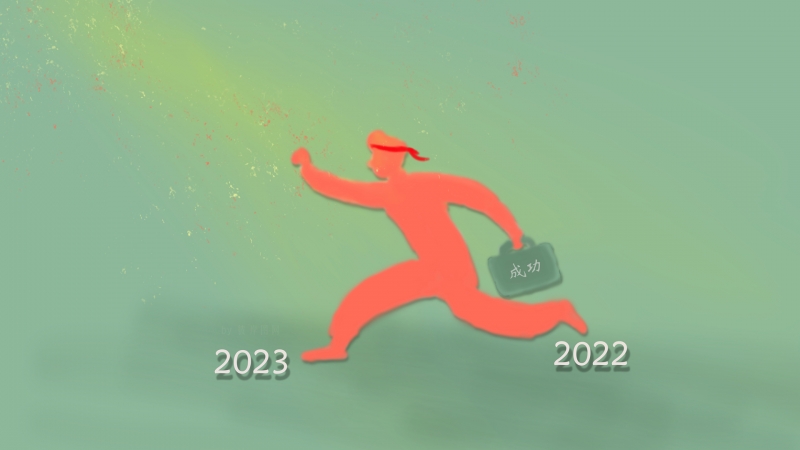二、安装Cuda,Caffe
【参考文献】
[1].Ubuntu 16.04 安装配置Caffe 图文详解★★★★
[2]. Ubuntu下安装Caffe.pdf★★★★★
[3]. CUDA_Quick_Start_Guide.dpf★★★★★
[4]. Caffe|UbuntuInstallation★★
[5]. Ubuntu16.04 or 15.10 Installation Guide(Caffe)★★★★★
[6]. ubuntu快速安装Caffe (CPU_ONLY,无cuda、无cuDNN) ★★★
[7]. ubuntu16.04安装caffe以及各种问题汇总
[8]. 【Caffe安装】caffe安装系列——史上最详细的安装步骤
[9]. ubuntu16.04+gtx1060+cuda8.0+caffe安装、测试经历
【下载软件】
Caffe(下载链接:/BVLC/caffe)
cuda-repo-ubuntu1604-8-0-local_8.0.44-1_amd64.deb(百度云盘链接: /s/1i4ZoMqD密码: 2h9t)
参考文献[8]简要说明了为什么要搭建这样一个平台。刚开始完全是按照文献[1]进行一步一步进行的,在进行cuda的run安装阶段,安装显卡驱动时,始终无法进行“sudo service lightdm stop”,从而无法安装显卡驱动,因而无法进行cuda的run安装,折腾了两天后,改为cuda的deb安装,以为要一口气安装cuda、cuDNN、Opencv、MATLAB、Python,后来看到了参考文献[6]后,才发现并非如此。
1.安装相关依赖包。【需要联网】
安装命令如下:参考了文献[1,2]
$sudo apt-get install libprotobuf-devlibleveldb-dev libsnappy-dev libopencv-dev libhdf5-serial-dev protobuf-compiler
$sudo apt-get install--no-install-recommends libboost-all-dev
$sudo apt-get install libopenblas-devliblapack-dev libatlas-base-dev
$sudo apt-get install libgflags-devlibgoogle-glog-dev liblmdb-dev
具体为什么要安装这些依赖包,部分可以参考文献[5]。
2.安装Cuda
由于是进行cuda的deb安装,设置并不复杂,直接按照参考文献[3]进行。
(1)执行以下命令;【需要联网】
$ sudo dpkg --install cuda-repo-ubuntu1604-8-0-local_8.0.44-1_amd64.deb
$ sudo apt-get update
$ sudo apt-get install cuda
(2)重新启动,加载NVIDIA显卡;
$ reboot #加载NVIDIA显卡
$ sudo nvidia-smi #显示NVIDIA显卡信息
(3)设置环境变量,修改PATH和LD_LIBRARY_PATH
$ sudo gedit ~/.bashrc
文档最后添加以下文本:
$ exportPATH=/usr/local/cuda-8.0/bin${PATH:+:${PATH}}
$ exportLD_LIBRARY_PATH=/usr/local/cuda-8.0/lib64\
${LD_LIBRARY_PATH:+:${LD_LIBRARY_PATH}}
修改后保存,然后关闭并重新打开终端,使得/.bashrc起作用。
(4)测试CUDA的samples
①参考文献[1]中的测试:
$ cd /usr/local/cuda-8.0/samples/1_Utilities/deviceQuery
$ make
$ sudo ./deviceQuery
如果显示一些关于GPU的信息,则说明安装成功。
②参考文献[3]的测试:
$ cuda-install-samples-8.0.sh ~
$ cd ~/NVIDIA_CUDA-8.0_Samples/5_Simulations/nbody
$ make
$ ./nbody
3.安装caffe
(1)解压
$ sudo unzip caffe-master.zip #解压
$ cp –R caffe-master /home/tsiu #复制
$ cd /home/tsiu #tsiu为我的用户名
$ sudo mv caffe-master caffe #文件名改为caffe
(2)配置
因为make指令只能make Makefile.config文件,而Makefile.config.example是caffe给出的makefile例子,因此,首先将Makefile.config.example的内容复制到Makefile.config
$ cd /home/tsiu/caffe
$ sudo cp Makefile.config.exampleMakefile.config
$ sudo gedit Makefile.config
由于在编译过程中,会出现下列类似错误:
“……hdf5.h:没有那个文件或目录。……”
解决方法是修改Makefile.coonfig文件:
将 # Whatever else you find you need goeshere. 下面的
1 INCLUDE_DIRS := $(PYTHON_INCLUDE)/usr/local/include
2 LIBRARY_DIRS := $(PYTHON_LIB)/usr/local/lib /usr/lib
修改为:
1 INCLUDE_DIRS := $(PYTHON_INCLUDE)/usr/local/include/usr/include/hdf5/serial
2 LIBRARY_DIRS := $(PYTHON_LIB)/usr/local/lib /usr/lib/usr/lib/x86_64-linux-gnu/usr/lib/x86_64-linux-gnu/hdf5/serial
这是因为Ubuntu16.04的文件包含位置发生了变化,尤其是需要用到的hdf5的位置,所以需要更改这一路径。
(3)编译
$ make all –j8 #大约3分钟
-j8 是指使用几个线程来同时编译,可以加快速度,j后面的数字可以根据CPU core的个数来决定,如果CPU是8核的,则参数为-j8,也可以不添加这个参数,直接使用“make all”,这样速度可能会慢一点儿。
$ make test #大约5分钟
$ make runtest #大约8分钟
(4)MNIST数据集测试
完成caffe的配置编译后,我们可以利用MNIST数据集对caffe进行测试,过程如下:
①将终端定位到Caffe根目录
$ cd ~/caffe
②下载MNIST数据库并解压缩【需要联网】
$ ./data/mnist/get_mnist.sh
在/home/tsiu/caffe/data/mnist/目录下会多出训练集图片、训练集标签、测试集图片和测试集标签等4个文件
③将其转换成Lmdb数据库格式
$ ./examples/mnist/create_mnist.sh
④训练网络
$ ./examples/mnist/train_lenet.sh
训练的时候可以看到损失与精度的数值,实验中为0.9906。
至此,表示caffe已安装成功。如果需要更简单的caffe(即:CPU only),可以详细参考文献[6]。
接下来再慢慢安装OpenCV,MATLAB。